
Comment transférer facilement ses contacts d'un Redmi vers un iPhone ? - 4 méthodes

Lors du passage d'un smartphone Redmi à un iPhone , l'une des tâches les plus importantes est de s'assurer que tous ses contacts sont transférés. Perdre ses contacts peut être très frustrant, surtout si vous utilisez votre téléphone pour le travail ou pour communiquer. Heureusement, il existe plusieurs méthodes efficaces pour transférer vos contacts de Redmi vers iPhone.
Dans ce guide, nous vous présenterons chaque méthode étape par étape, nous vous expliquerons ce qui fonctionne le mieux dans différentes situations et nous vous aiderons à choisir le moyen le plus pratique de transférer vos contacts de manière sûre et efficace.
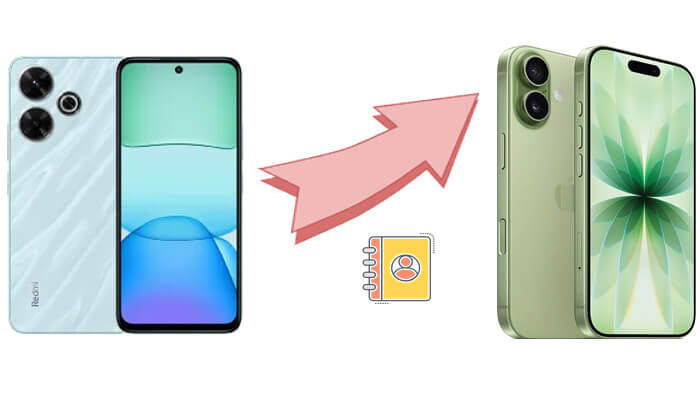
L'application Migrer vers iOS d'Apple est un outil officiel et sécurisé qui permet aux utilisateurs Android de transférer leurs données (contacts, messages, photos et signets) vers un nouvel iPhone. Cette méthode est particulièrement efficace lors de la première configuration d'un nouvel iPhone , car elle est intégrée au processus de configuration iOS .
Voici comment transférer des contacts d'un Redmi vers un iPhone via l'application Migrer vers iOS :
Étape 1. Sur votre téléphone Redmi, ouvrez le Google Play Store et installez l'application Move to iOS .
Étape 2. Allumez votre nouvel iPhone et lancez la configuration. Une fois sur l'écran « Apps et données », appuyez sur « Transférer les données depuis Android ».

Étape 3. Ouvrez l'application Move to iOS sur votre Redmi, appuyez sur « Continuer » et acceptez les termes et conditions.
Étape 4. Un code numérique s'affiche sur votre iPhone. Saisissez ce code sur votre appareil Redmi. ( Si le code iOS ne s'affiche pas, consultez la section correspondante .)

Étape 5. Connectez les deux téléphones au même réseau Wi-Fi et sélectionnez « Contacts » comme type de données à transférer.
Étape 6. Appuyez sur « Suivant » et attendez la fin du transfert.
Étape 7. Une fois terminé, finalisez la configuration de votre iPhone et ouvrez l'application Contacts pour confirmer les contacts importés.
Si vous avez déjà configuré votre iPhone ou si la fonction « Migrer vers iOS ne fonctionne pas , ou encore si vous souhaitez une solution plus rapide et plus flexible, Coolmuster Mobile Transfer est la solution idéale. Cet outil de transfert professionnel vous permet de transférer vos contacts de Redmi vers iPhone en un seul clic. Entièrement compatible avec Windows et Mac , il garantit une sécurité totale de vos données sans écraser celles déjà présentes sur votre iPhone.
Points forts de Coolmuster Mobile Transfer :
Comment transférer mes contacts de mon Redmi vers mon iPhone en un clic ? Suivez les étapes ci-dessous :
01 Téléchargez et installez Coolmuster Mobile Transfer sur votre ordinateur. Lancez le programme et connectez votre Redmi et votre iPhone à l'ordinateur à l'aide de câbles USB. Activez le débogage USB sur votre Redmi si nécessaire, puis appuyez sur « Faire confiance à cet ordinateur » sur votre iPhone.
02 Assurez-vous que le Redmi apparaît comme appareil « Source » et l’iPhone comme appareil « Destination ». Cliquez sur « Inverser » s’ils sont dans le mauvais ordre.

03 Cochez « Contacts » dans la liste des types de fichiers, puis cliquez sur « Démarrer la copie » pour lancer le transfert. Patientez quelques minutes. Une fois le transfert terminé, ouvrez l’application Contacts sur votre iPhone pour consulter vos nouveaux contacts importés.

Guide vidéo
Si vous avez enregistré des contacts sur votre téléphone Redmi via votre compte Google, vous pouvez facilement les synchroniser avec votre iPhone grâce à la synchronisation cloud de Google. Cette méthode ne nécessite pas d'ordinateur : il vous suffit de vous connecter au même compte Google pour activer la synchronisation automatique.
Voici comment synchroniser les contacts de votre Redmi vers votre iPhone avec Google Contacts :
Étape 1. Sur votre téléphone Redmi, accédez à « Paramètres » > « Comptes et synchronisation » > « Google ». Assurez-vous que la synchronisation des « Contacts » est activée.
Étape 2. Attendez que vos contacts se synchronisent avec votre compte Google.
Étape 3. Sur votre iPhone, ouvrez « Réglages » > « Mail » > « Comptes » > « Ajouter un compte ».
Étape 4. Choisissez « Google », puis connectez-vous avec le même compte que celui utilisé sur votre Redmi.
Étape 5. Activez le bouton « Contacts » et patientez quelques minutes.

Étape 6. Ouvrez l'application Contacts sur votre iPhone, et vous verrez tous vos contacts Google synchronisés apparaître automatiquement.
Pour transférer vos contacts sur votre iPhone en toute simplicité, l'importation via carte SIM est une méthode classique et facile. Il vous suffit d'exporter vos contacts de votre Redmi vers votre carte SIM, puis de les importer sur votre iPhone. Bien que cette méthode soit limitée en nombre de contacts importables simultanément, elle ne nécessite ni internet ni logiciel tiers, ce qui la rend idéale pour les transferts de petits volumes de contacts.
Voici comment copier les contacts d'un Redmi vers un iPhone en utilisant la carte SIM :
Étape 1. Sur votre téléphone Redmi, ouvrez l'application Contacts et accédez à « Gérer les contacts » > « Exporter vers la carte SIM ».
Étape 2. Attendez que les contacts soient correctement copiés sur votre carte SIM.
Étape 3. Retirez la carte SIM de votre Redmi et insérez-la dans votre iPhone.
Étape 4. Sur votre iPhone, allez dans « Réglages » > « Contacts » > « Importer les contacts SIM ».

Étape 5. Attendez la fin de l'importation. Vous trouverez ensuite vos contacts dans l'application Contacts de votre iPhone.
Q1. Est-il possible de transférer des contacts d'un Redmi vers un iPhone via Bluetooth ?
Non, ce n'est pas possible. Le Bluetooth de l'iPhone sert principalement à appairer des appareils (comme des écouteurs, des haut-parleurs, des claviers, etc.) et ne prend pas en charge le transfert direct de données avec les appareils Android (comme les Redmi).
Q2. Que faire si mon téléphone Redmi est cassé ?
Si vos contacts étaient synchronisés avec votre compte Google, il vous suffit de vous connecter à ce même compte Google sur votre iPhone pour les restaurer.
Q3. Pourquoi l'application Migrer vers iOS ne se connecte-t-elle pas ?
Assurez-vous que les deux téléphones sont connectés au même réseau Wi-Fi et que les données mobiles sont désactivées sur le Redmi. Si le problème persiste, essayez Coolmuster Mobile Transfer .
Vous connaissez désormais plusieurs méthodes fiables pour transférer facilement vos contacts de Redmi vers iPhone.
Parmi toutes ces solutions, Coolmuster Mobile Transfer se distingue par sa rapidité, sa compatibilité et sa fiabilité. C'est la meilleure façon de transférer tous vos contacts importants — et même d'autres données — de votre Redmi vers votre iPhone sans problème ni perte de données.
Articles connexes :
Comment transférer ses contacts d'un iPhone vers un Redmi en 4 méthodes simples ?
Comment transférer des données d'un Xiaomi vers un iPhone en 4 méthodes simples
[Résolu] Comment transférer facilement ses SMS d'un Redmi vers un iPhone ?
4 méthodes pour transférer des contacts d' Android vers iPhone sans carte SIM

 Transfert de téléphone à téléphone
Transfert de téléphone à téléphone
 Comment transférer facilement ses contacts d'un Redmi vers un iPhone ? - 4 méthodes
Comment transférer facilement ses contacts d'un Redmi vers un iPhone ? - 4 méthodes





